

By Gina Barrow, Son Güncelleme: 6/12/2023
“Yeni güncellemeden sonra herhangi bir telefon verisini kaybettiniz mi? Nasıl öğrenilir iOS 11 güncellemesinden sonra kaybolan dosyaları kurtarmak içinbaşlıklı bir kılavuz yayınladı
Şu Verilerinizi güncellenmesi iPhone en son iOS sürümüne geçiş avantajlı ve hayal kırıklığı yaratabilir; Telefonunuzun en son trendde olması ve hayal kırıklığı yaratması açısından avantajlıdır çünkü telefon verilerinizle ilgili bazı sorunlara neden olabilir. İOS 11'in piyasaya sürülmesiyle birlikte tüm iOS kullanıcıları bu heyecanın içine giriyor. Elbette kim istemez ki?
Apple'ın sunduğu tüm harika ve eğlenceli özelliklerle, kesinlikle herkes bunu kendi başına deneyimlemenin peşinde. Ancak yazılım güncellemeleri sırasında en çok beklenen sorun veri kaybıdır. Yükseltmeden hemen sonra ciddi veri kaybı yaşayan birçok kullanıcı var. Bu yazıda 3 etkili yol keşfedeceksiniz. iOS 11 güncellemesinden sonra iPhone'da kaybolan dosyaları kurtarın.
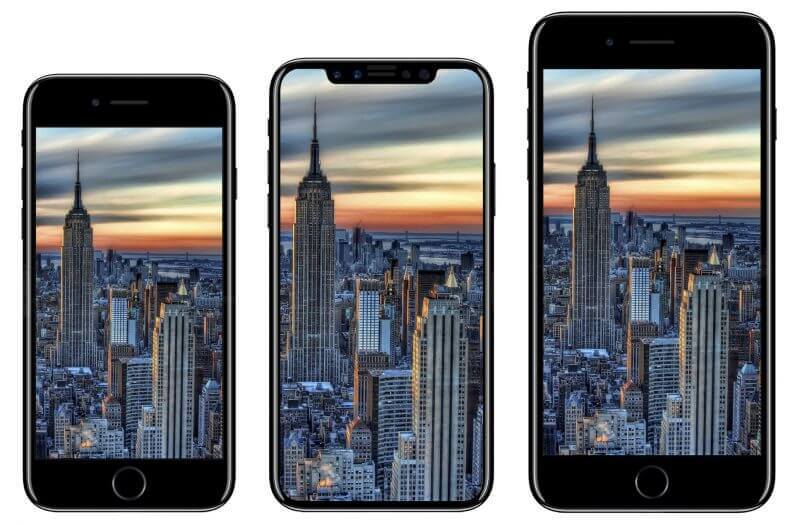 iPhone 8 iPhone 8 Plus iOS 11 ile iPhone X
iPhone 8 iPhone 8 Plus iOS 11 ile iPhone X
Bölüm 1. Yedekleme Olmadan iOS 11 Güncellemesinden Sonra iPhone'daki Kayıp Dosyaları KurtarınBölüm 2. İOS 11 güncellemesinden sonra iTunes Yedekleme ile iPhone'daki Eksik Dosyaları KurtarınBölüm3. İCloud yedeklemesi aracılığıyla iOS 11 güncellemesinden sonra iPhone'daki Kayıp Verileri KurtarınVideo Kılavuzu: iOS 11 Güncellemesinden Sonra iPhone'dan Kayıp Dosyalar Nasıl Kurtarılır
Tüm iOS cihazlarınız için yedekleme oluşturmanız her zaman tavsiye edilse de, yine de bunu yapmanın etkili bir yolu var. iOS 11 güncellemesinden sonra iPhone'da kaybolan dosyaları kurtarın herhangi bir yedekleme olmadan. Bu kullanarak FoneDog Araç Takımı - iOS Veri Kurtarma. Bu kurtarma programı, dünya çapında milyonlarca kullanıcının değerli telefon verilerini cihazlarından kolayca ve doğrudan kurtarmasına yardımcı olur. Nasıl? Bunun nedeni, dosyalarınız telefondan bir kez silindiğinde veya silindiğinde, yeni veriler üzerlerine yazılana kadar gizli kalırlar. Bu nedenle, dosyalarınızın kaybolduğunu fark ettiğinizde, cihazı hemen kapatarak kullanmayı bırakın veya uçak modunu etkinleştirin ve FoneDog Araç Takımı - iOS Veri Kurtarma. Üçüncü taraf araçları kullanmadığınız sürece, doğrudan cihazdan kurtarmanın başka yolu yoktur.
FoneDog Araç Takımı - iOS Veri Kurtarma dört gözle beklemeniz gereken aşağıdaki olağanüstü özelliklere sahiptir:
FoneDog Toolkit-iOS Data Recovery'nin kayıp dosyaları nasıl geri alabileceğini öğrenmek için şu kılavuzlara bakın:
Eğer yoksa FoneDog Araç Takımı - iOS Veri Kurtarma Bilgisayarınızda, ardından başarıyla başlatılana kadar programı indirip yükleyerek başlayın. Başlattıktan sonra, sol taraftaki paneldeki ilk kurtarma seçeneğine tıklayın: İOS Cihazından Kurtar.

FoneDog'u İndirin ve Kurun -- 1. Adım
Bir sonraki adım, orijinal USB kablosunu kullanarak iPhone'u bilgisayara bağlamaktır. Kutunun içinden çıkan kabloya sahip değilseniz, herhangi bir orijinal Apple USB kablosunu kullanabilirsiniz. Program cihazı otomatik olarak tanıyana kadar bekleyin ve ardından “Taramayı Başlat“Kurtarma işlemini başlatmak için.

iPhone'u takın ve Taramayı Başlatın -- 2. Adım
Tüm tarama işlemi, iPhone'daki toplam veri yüküne bağlı olarak biraz zaman alabilir. Herhangi bir sorun yaşamamak için bağlantının kesilmediğinden emin olun. Program ekranında ilerlemesini görebilir ve bittiğinde artık tüm dosyaları önizleyebilirsiniz. İle iOS 11 güncellemesinden sonra iPhone'da kaybolan dosyaları kurtarın, ardından sol panele gidebilir ve öğeleri tek tek görüntülemek için her kategoriye tıklayabilirsiniz. Sağ tarafta, kurtarılacak doğru dosyalara sahip olup olmadığınızı onaylamanız için önizleme alanı olacaktır. Gerekli tüm dosyalara sahip olduğunuzu düşündüğünüzde, ekranın altındaki Kurtar düğmesini tıklayın ve seçtiğiniz bir çıktı klasörüne kaydedilecektir.
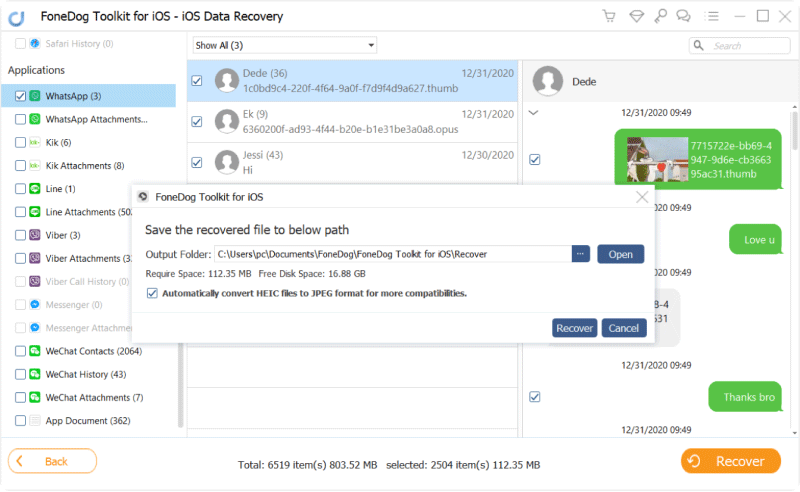
iOS 11 Güncellemesinden Sonra iPhone'daki Kayıp Dosyaları Kurtar - 3. Adım
İpuçları:
Bu, yalnızca tarafından sunulan ilk etkili ve garantili kurtarma yöntemidir. FoneDog Araç Takımı - iOS Veri Kurtarma. Aşağıdaki diğer ikisine göz atın:
Ayrıca şunları da yapabilirsiniz iOS 11 güncellemesinden sonra iPhone'da kaybolan dosyaları kurtarın tarafından iTunes yedekleme yoluyla FoneDog Araç Takımı - iOS Veri Kurtarma. İOS 11 yükseltmesini yapmadan önce uygun yedeklemeler aldıysanız, güvendesiniz. Ancak, yedeklemede, yeni iOS 11'inizde kullanılması gerçekten gerekli olmayan bazı dosyalar olduğuna inanıyoruz, ancak o zaman yalnızca istediğiniz dosyaları seçemezsiniz. FoneDog Araç Takımı - iOS Veri Kurtarma ikinci seçeneği kullanarak bu özel dosya geri yüklemesini yapmanızı sağlar: İTunes yedeklemesinden kurtar.
Başlatmak FoneDog Araç Takımı - iOS Veri Kurtarma programı ve ardından sol taraftaki panelde iTunes yedeklemesinden kurtar'ı tıklayın. FoneDog Araç Takımı - iOS Veri Kurtarma bilgisayarda çalışan iTunes'u algılayacaktır.

FoneDog'u Başlatın - iOS Veri Kurtarma - 1
Ekranınızda listelenen istediğiniz iTunes yedeklemesini seçin. Otomatik olarak açılması için iTunes'unuz yüklüyken aynı bilgisayarı kullandığınızdan emin olun. Yıldırım kablosu kullanarak cihazı bağlamaya gerek yoktur. Tıklamak Taramayı başlat Doğru yedekleme dosyasını seçtikten sonra.

iTunes Yedekleme'yi seçin -- 2
FoneDog Araç Takımı - iOS Veri Kurtarma şimdi biraz zaman alabilecek tarama işlemini başlatacak, ancak ilerlemesini ekranda görebilirsiniz. Tamamlandığında, tüm yedekleme içerikleri çıkarılacak ve sol panelde kategorik olarak organize edilecektir. Sağ ekran panelindeki önizleme seçeneğini kullanarak her kategoriyi gözden geçirebilir ve kayıp dosyaları arayabilirsiniz. Buradan, kurtarmak istediğiniz dosyaları işaretlemek için onay kutusunu kullanabilirsiniz. Kurtarılan tüm dosyalar, seçtiğiniz bir çıktı klasörüne kaydedilecektir.
Tüm yedeklemeyi uygulamanız gereken iTunes yedeklemesinden normal geri yükleme seçeneğinin aksine, FoneDog Araç Takımı - iOS Veri Kurtarma yalnızca bu yedeklemeler arasından seçim yapmak istediğinizi bildiğinden, tüm iOS kullanıcılarının keyfini çıkarması için bu yararlı kurtarma yöntemini vermiştir.
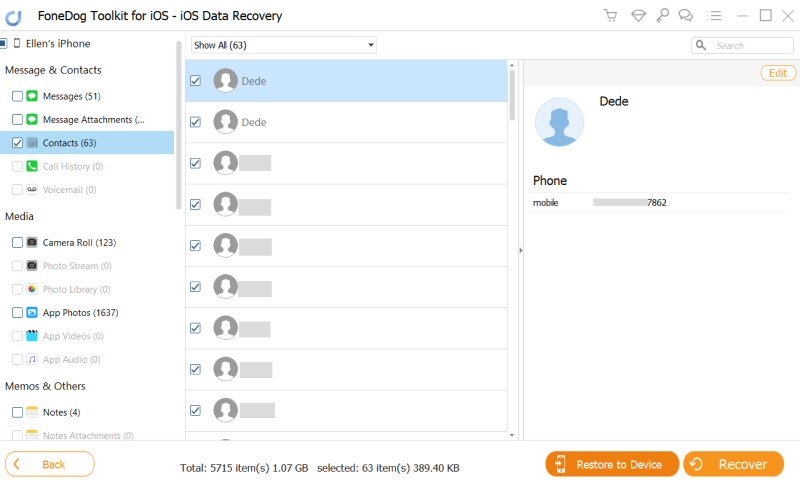
iOS 11 Güncellemesinden Sonra Kayıp Dosyaları iTunes'dan Kurtar - 3
İnsanlar ayrıca okurYedeklemeden iPhone'dan Silinen Videolar Nasıl KurtarılırKayıp Fotoğrafları Yedeklemeden Nasıl Geri Yüklenir
tarafından sunulan üçüncü ve son yöntem FoneDog Araç Takımı - iOS Veri Kurtarma etmektir iOS 11 güncellemesinden sonra iPhone'da kaybolan dosyaları kurtarın iCloud aracılığıyla. iCloud'un artık Apple'ın en uygun yedekleme seçeneği olduğunu hepimiz biliyoruz. Kablosuz olarak bağlı olduğunuz sürece dosyalarınızı otomatik olarak kolayca yedekleyebilirsiniz. Yine de iCloud ile ilgili tek şey, size 5 GB ücretsiz verilen sınırlı alan seçeneğidir; bu yalnızca medya dosyalarınızı barındırabilir, ancak daha sonra elbette daha fazla bulut depolama alanı satın alarak daha da genişletilebilir. Tıpkı iTunes gibi, iCloud'un da bireysel geri yükleme seçeneği yoktur; bu, yalnızca belirli dosyaları kaybettiyseniz büyük bir güçlüktür. FoneDog Araç Takımı - iOS Veri Kurtarma iCloud'unuzu entegre ederek bir yol buldu, böylece artık seçici olarak yapabilirsiniz iOS 11 güncellemesinden sonra iPhone'da kaybolan dosyaları kurtarın. Nasıl olduğunu gör:
Başlatmak FoneDog Araç Takımı - iOS Veri Kurtarma bilgisayarınızda ve ekranın sol tarafındaki üçüncü kurtarma seçeneğine tıklayın: iCloud Yedeklemesinden Kurtar. Bundan sonra, iPhone'unuzdaki aynı ayrıntıları kullanarak iCloud hesabınıza giriş yapmanız istenecektir. Tüm kullanıcı adları ve şifreler tarafından kaydedilmez. FoneDog Araç Takımı - iOS Veri Kurtarma gizlilik koruması için, yani kesinlikle güvendesiniz.

iCloud'a Giriş Yap -- #1
Giriş yaptıktan sonra, ekranın sağ tarafında istediğiniz iCloud yedekleme dosyasını seçin ve yanındaki İndir düğmesine tıklayın.

iCloud Yedekleme Dosyasını Seçin -- #2
Kurtarma işlemini daha hızlı hale getirmek için, kurtarabileceğiniz tüm dosyaların bulunduğu bir açılır pencere belirecektir. Kişiler, Mesajlar, Arama kayıtları, Belgeler, Fotoğraflar, Videolar, Sesler ve çok daha fazlası gibi ihtiyacınız olan dosyaları seçin. Kurtarmak için birden fazla dosyaya ihtiyacınız varsa onay kutularını kullanın. Devam etmek için İleri'ye tıklayın.
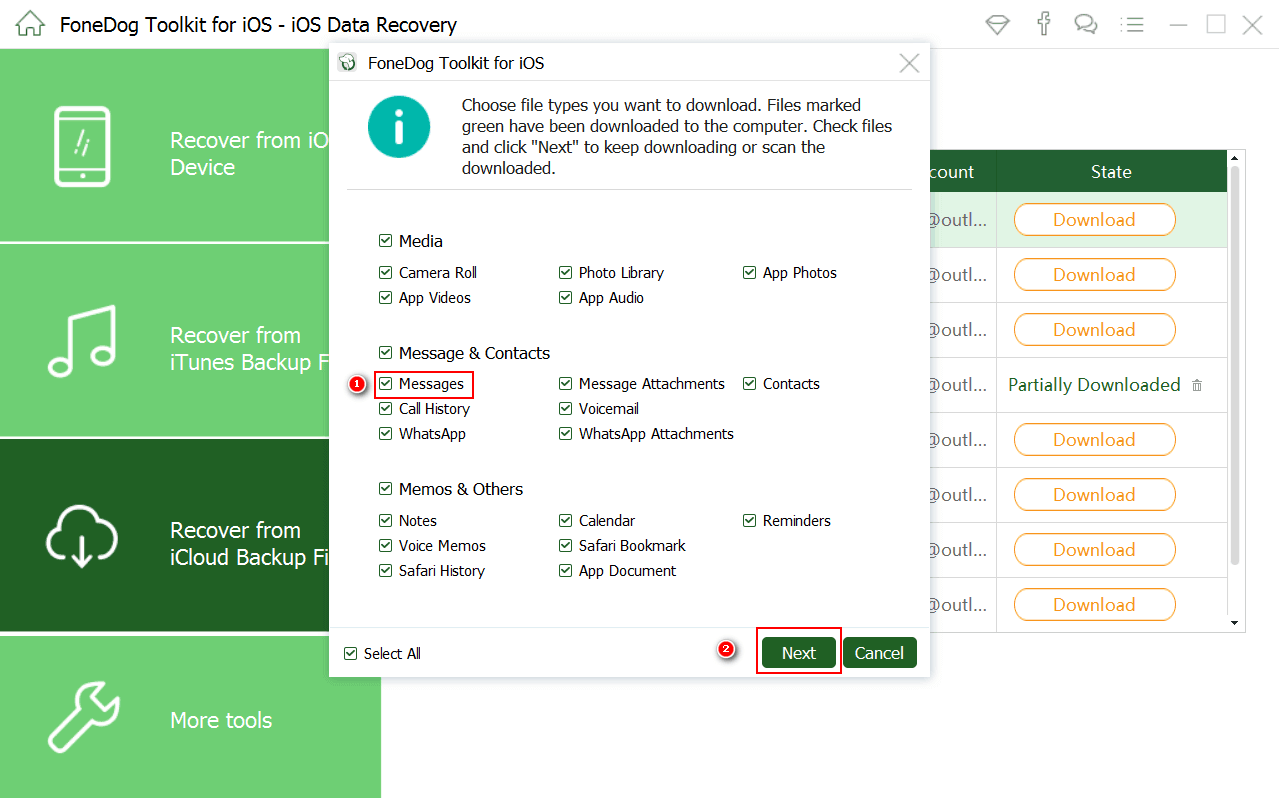
Kurtarılacak Dosyaları Seçin -- #3
FoneDog Araç Takımı - iOS Veri Kurtarma şimdi yedekleme dosyalarını tarayacak, bu nedenle tamamlanması biraz zaman alabilir. Tamamlandığında, sol ekran menüsünde kategori başına tüm yedekleme içeriğini çıkaracaktır. Artık istediğiniz tüm dosyaları önizlemeye başlayabilir ve ardından bunları seçerek kurtarabilirsiniz. İndirmek istediğiniz dosyaların kutularını işaretleyin ve ardından Kurtarmak Ekranın altındaki düğmesine basın. Tıpkı diğer iki seçenek gibi, kaydedilen tüm dosyalar için kendi istediğiniz klasör konumunu seçmeniz istenecektir.
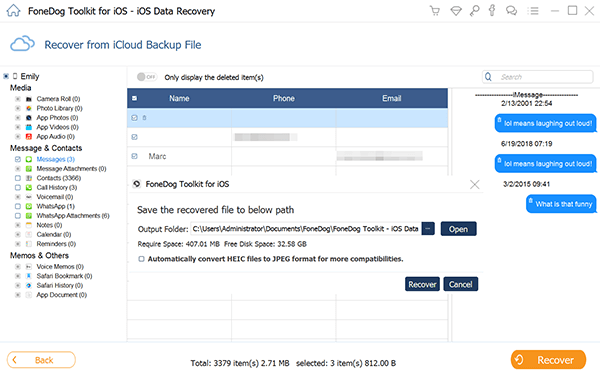
iCloud'dan Kayıp Verileri Önizleyin ve Kurtarın -- #4
Ve bu kadar! Bunu yapmanın 3 etkili yolunu da öğrenmeye geldiniz. iOS 11 güncellemesinden sonra iPhone'da kaybolan dosyaları kurtarın. Basitliği ve basit süreci nedeniyle, FoneDog Araç Takımı - iOS Veri Kurtarma dünya çapında milyonlarca iOS kullanıcısının güvenini kazanmıştır. Siz de sizin gibi daha fazla kullanıcıya yardımcı olmak için haberleri paylaşabilirsiniz.
Hinterlassen Sie einen Kommentar
Yorumlamak
iOS Veri Kurtarma
FoneDog iOS Veri Yedekleme - iOS aygıtınızdan kayıp veya silmiş dosyaları kurtarmanıza yardım etmek için üç etkili yöntem sağlar.
Ücretsiz deneme Ücretsiz denemePopüler makaleler
/
BİLGİLENDİRİCİLANGWEILIG
/
basitKOMPLİZİERT
Vielen Dank! Merhaba, Sie die Wahl:
Excellent
Değerlendirme: 4.7 / 5 (dayalı 60 yorumlar)